一、Word 2002中的操作
1.首先在Word 2002中打开一个空的文档,再把网页打开,用鼠标选中想要保存的内容,然后拖到任务栏上的Word图标上,稍等片刻待它的窗口打开时,在窗口中释放左键。这时会出现一个“粘贴选项”按钮(图1)。

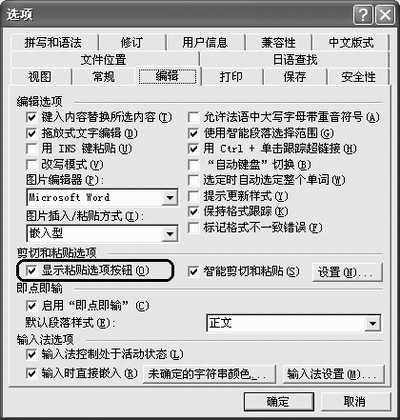
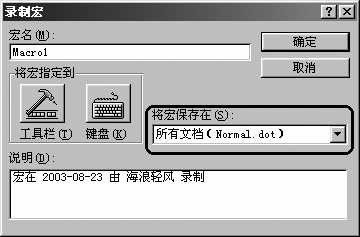
因为Word 2000没有“粘贴选项”功能,所以只好把网页上的内容先复制到记事本中,然后再从记事本中剪切出来粘贴到Word文档中,这样才能去掉网页格式,直接粘贴会把整个网页都复制进来。即使是这样,在每隔一行文字下面还是有一个硬回车的空行。如果一个个手工删除,会非常麻烦,即使用替换功能进行也很费时间。不过我们可以通过表格转换功能去掉它们。
1.首先选中全部内容,选择“表格→转换→文字转换成表格”,注意这时在“文字分隔位置”中一定要选择“段落标记”选项,其它的先不用调整,按“确定”完成转换。然后再选中整个表格,在右键菜单中选择“合并单元格”,最后选择“表格/转换/表格转换成文字”。再看一下是不是每行文字下面讨厌的硬回车空行都没有了。
2.这时就可以按上面Word 2002中第二步的方法,把文字转换成表格了,注意此时选择的“文字分隔位置”才是“:”(冒号)。
三、录制宏
看了上面一连串的转换是不是有点眼花缭乱?其实我们可以录制一个宏来自动完成这些重复的操作。
选中要转换的文字内容,然后选择“工具→宏→录制新宏”,宏名为“macro1”,你可以把这个宏保存在所有文档模板中,也可以只保存在这一个文档中。按确定后会出现一个窗口,上面有两个按钮分别是“停止录制”和“暂停录制”,同时鼠标指针也变为一个录音带的样式。下面你就可以按照上面介绍的方法进行操作了。完成后点击“停止录制”按钮,一个新宏就录制完成了。以后再进行转换时,只要在“工具→宏”中双击“macro1”运行,就会自动完成转换了。
| Word教程网 | Excel教程网 | Dreamweaver教程网 | Fireworks教程网 | PPT教程网 | FLASH教程网 | PS教程网 |
| HTML教程网 | DIV CSS教程网 | FLASH AS教程网 | ACCESS教程网 | SQL SERVER教程网 | C语言教程网 | JAVASCRIPT教程网 |
| ASP教程网 | ASP.NET教程网 | CorelDraw教程网 |
 QQ:2693987339(点击联系)购买教程光盘
QQ:2693987339(点击联系)购买教程光盘